Google Fotos: So lassen sich Bilder sehr schnell in PDF-Dateien umwandeln; Doks im richtigen Format speichern

In Google Fotos dürften sich bei vielen Nutzern nicht nur Kamerabilder, Screenshots und Memes befinden, sondern sicherlich auch abfotografierte Dokumente, Rechnungen und Ähnliches. Weil sich die klassischen Bildformate aber nur bedingt zur Archivierung von Dokumenten eignen, aber dennoch vorhanden sind, enthält Google Fotos ein praktisches Feature, mit dem sich die Bilder sehr leicht in PDFs umwandeln lassen.

Fotos werden sehr häufig als JPG oder PNG gespeichert, Videos meist als MP4 und Dokumente als PDF. Das sind allerdings nur ungeschriebene Gesetze, denn für viele Menschen spielt das Dateiformat keine große Rolle – Hauptsache die Daten sind gesichert und können wieder geöffnet werden. Und so kommt es dann auch, dass Dokumente einfach abfotografiert und als Bilddatei gespeichert werden. Kann man machen, ist aber für die spätere Organisation vielleicht nicht ganz so praktisch. Kurioserweise hat Google Fotos gerade erst neue Dokument-Funktionen sowie Dokument-Suchfilter erhalten.
Das Umwandeln einer Bilddatei in ein PDF ist kein Hexenwerk und kann mit unzähligen kostenlosen Tools im Web oder in App-Form durchgeführt werden. Es lässt sich aber auch direkt aus der Google Fotos-App heraus bewerkstelligen, was für manche Nutzer der bequemere Weg sein könnte. Für diesen Zweck wurde vor einigen Monaten der neue PDF-Export in die App gebracht, der interessanterweise aber bis heute wohl nicht bei allen Nutzern zur Verfügung steht.
Solltet ihr das Feature nach der folgenden Beschreibung noch nicht nutzen können, gibt es aber auch unter Android einen simplen Workaround, der zu einem ähnlichen Ergebnis kommt und das Bild als einseitiges PDF speichert. Diese Zieldatei lässt sich dann zwar nicht mehr bei Google Fotos speichern, aber das Original bleibt weiterhin auf der Fotoplattform erhalten.
Der neue PDF-Export
- Öffnet das gewünschte Foto mit der Google Fotos-App
- Wischt einmal nach oben, sodass sich das Overlay mit den weiteren Informationen öffnet
- In der Button-Reihe am oberen Rand solltet nun „PDF Export“ oder Ähnliches erscheinen, so wie das auf dem Screenshot sichtbar ist
- Tippt auf den Button und schon wird das Bild lokal als PDF auf dem Smartphone gespeichert
Workaround: Alternative Möglichkeit
- Öffnet wieder das gewünschte Foto mit der Google Fotos-App
- Wischt wieder nach oben und öffnet das Overlay mit den Zusatzfunktionen
- Wählt nun den Eintrag „Drucken“
- Das neue Fenster kann je nach Android-Version etwas anders aussehen, sollte aber einen großen „PDF“-Button enthalten
- Sucht nach dem PDF-Button, drückt diesen, und schon wird die Datei gespeichert
Im Web funktioniert das sehr ähnlich über die Drucken-Funktion. Eine native Funktion ist mir derzeit noch nicht untergekommen, sodass man auf die vom Browser bereitgestellte Funktion setzen muss. Wie ihr im Browser sehr leicht die dargestellten Webseiten als PDF speichern könnt, erfahrt ihr in diesem Artikel.
Windows 11: Android-Apps starten auf dem Desktop – Hands-on mit dem Testlauf und Amazon App Store
GoogleWatchBlog bei Google News abonnieren | GoogleWatchBlog-Newsletter
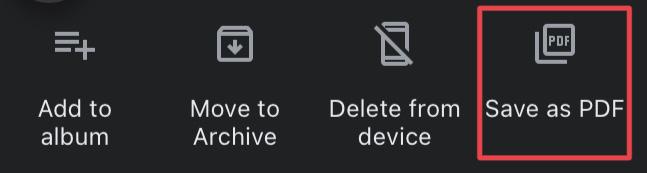





Das ging auch schon vorher über das Druckmenü.
Foto wählen, auf Drucken gehen, als PDF „drucken“, feddich.